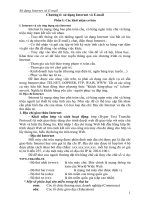Những khái niệm cơ sở về mạng máy tính part 9 pdf
Bạn đang xem bản rút gọn của tài liệu. Xem và tải ngay bản đầy đủ của tài liệu tại đây (337.74 KB, 6 trang )
Vietebooks Nguyn Hong Cng
Trang 49
Từ menu Start bấm chọn Programs, trên menu hiện ra bấm chọn
Windows Explor, Trên cửa sổ của windows Explor bấm đúp chuột vào danh
mục Network Neighborhood, bấm đúp vào tên máy có chứa file chơng trình,
để chạy chơng trình chỉ cần bấm đúp và tên file đó.
Hình5
Thực hiện
Windows Explorer
Hình 3
Hình 4
Vietebooks Nguyn Hong Cng
Trang 50
Cũng có thể chạy file bằng cách Bấm đúp chuột vào biểu tợng
Network Neighborhood, hiện ra danh sách các máy trong mạng các bớc tiếp
theo nh trên.
2.1. Sao chép file trên mạng.
Từ menu Start bấm chọn Programs, trên menu dọc trải ra chọn
Windows Explor trên cửa sổ của Windows Explor bấm đúp chuột vào danh
mục Network Neighborhood, bấm đúp vào tên máy có chứa các file cần sao
chép, chọn file và th mục cần sao chép (để chọn nhiều file một lúc giữ phím
Ctrl bấm chuột chọn file, th mục. Nếu là các file liên tiếp sau khi bấm chọn
file trên dòng đầu tiên giữ phím Shift bấm chuột vào file cuối cùng cả đoạn đó
sẽ đợc chọn).
- Bấm chuột phải để hiện ra menu chọn nhanh, bấm chọn Copy( hoặc bấm
Ctrl + C hoặc Ctrl + Insert) hoặc bấm chuột vào menu Edit trên cửa sổ Windows
Explor chọn Copy .
- Chọn th mục sẽ copy đến bấm chuột phải để hiện menu chọn nhanh,
chọn Paste (hoặc bấm Ctrl +V hay Shift + Insert) hoặc bấm chuột vào menu
Edit trên cửa sổ Windows Explor chọn Paste.
Hình 6
Formatted: Bullets and Numbering
Formatted: Bullets and Numbering
Vietebooks Nguyn Hong Cng
Trang 51
2.2. Các thao tác xoá file, chuyển file
Tơng tự nh trên chỉ khác là sau khi chọn các file cần xoá hay chuyển
bấm chuột phải và chọn Delete nếu xoá , nếu là chuyển file thì chọn Cut sau đó
th mục cần chuyển đến và bấm chuột phải chọn Paste.
2.3. Share
Trên mỗi máy ngời dùng máy đó có thể cho phép ngời dùng trên mạng
thao tác (đọc, sao chép ) đợc th mục nào của mình (th mục đợc Share) và
Hình 7
Chọn các file cần Copy, Bấm
chuột phải, chọn Copy.
Hình 8
Chọn th mục
đích chứa file copy
bấm chuột phải
chọn Paste
Vietebooks Nguyn Hong Cng
Trang 52
che đi những gì mà mình không muốn cho ngời khác xem (Not Share). Ví dụ
trên đĩa cứng C: của máy My_computer có 4 th mục là Windows, NC,
MsOffice, Game nếu chỉ Share có 1 th mục Game còn 3 th mục kia không
Share thì trên mạng khi bấm đúp vào tên máy My_computer sẽ chỉ thấy có một
th mục là Game và nh vậy chỉ nhìn đợc th mục Game cùng các file và
th mục con của nó .
Để Share một th mục mở Windows Explor, bấm chuột chọn th mục,
Bấm chuột phải chọn Sharing (H9). ở phần Sharing nếu muốn Share, chọn
Share as. Tại phần Access type
Nếu chọn Read only: Th mục đợc Share nhng mọi ngời chỉ
đọc đợc chứ không thể xoá, copy, tạo mới trong đó đợc.
Nếu chọn Full thì đợc thực hiện toàn bộ các thao tác đọc, ghi.
Ngoài ra ở mỗi lựa chọn trên có thể kèm theo Pasword, Nếu có pasword
thì khi truy nhập tới th mục này ngời muốn truy nhập phải gõ vào đúng
pasword (H10).
Hỡnh 9
Hình 10
Read-Only Chỉ đọc
Full Chophép cả đọc cả
ghi.
Depends on Password
Nếu gõ vào đúng
Password là Read -
Only
password thì đợc phép
đọc.
Nếu đánh đúng
Password Full Access
Password Thì đ
ợc cả
đọc cả ghi.
Vietebooks Nguyn Hong Cng
Trang 53
2.4. Map Drive
Chức năng Map Drive giúp cho ta tạo ra các ổ đĩa mạng , ổ đĩa này chỉ là
ổ đĩa lôgic chứ không phải là ổ đĩa vật lý. Nó là ánh xạ của vùng tài nguyên đĩa
trên một máy nào đó. Đỗi với ngời sử dụng thì cảm giác nh đó là ổ đĩa của
mình vậy. Các ổ đĩa này cũng đợc đặt tên từ D đến Z.
Để Map một ổ đĩa mạng ta làm nh sau:
Từ Menu Start chọn Programs / Windows Explore
Chọn th mục cần Map
Bấm chuột phải / Chọn Map Drive
Chọn tên ổ đĩa
Nếu muốn tự động Map khi ta Logon vào mạng thì đánh dấu ở
hộp Reconnect at Logon.
Vietebooks Nguyn Hong Cng
Trang 54
2.5. Sử dụng máy In
Để có thể sử dụng máy in trên mạng, trớc hết máy in này phải đợc
nối với mạng thông qua một máy tính nào đó. Sau đó tất cả những ngời
trong cùng mạng đó đều có thể sử dụng chung máy in này. Để sử dụng đợc
trớc tiên ta cần cài đặt bằng cách:
Từ Menu Start bấm chọn Setting/ Printer
Chọn Add printer
Khi đợc hỏi chọn cài Local Printer hay Netword Printer
chọn Netword Printer bấm Next
ở dòng Network path or queue name Gõ vào địa chỉ máy in in
trên mạng. Nếu không nhớ rõ bấm Browse.
Chọn đến máy chứa máy in mạng muốn cài đặt - OK
Hình 12
Chọn tên ổ đĩa.
Nếu muốn tự
động Map khi
Logon đánh dấu
vào ô Reconnect
at logon
Hình 11
Chọn th mục Bấm chuột phải Chọn MapDrive